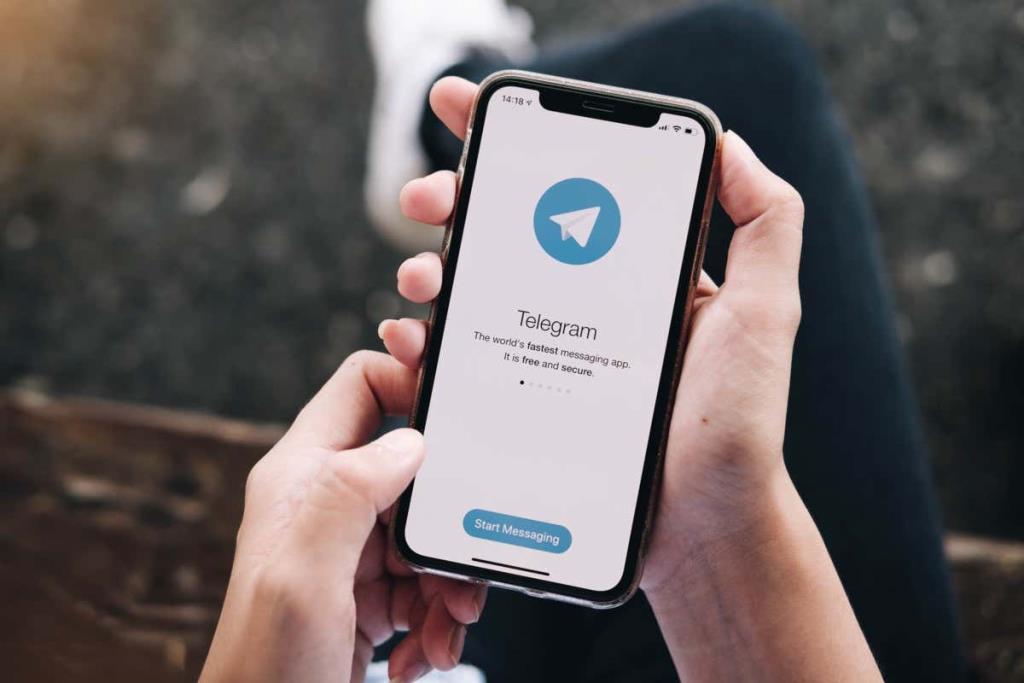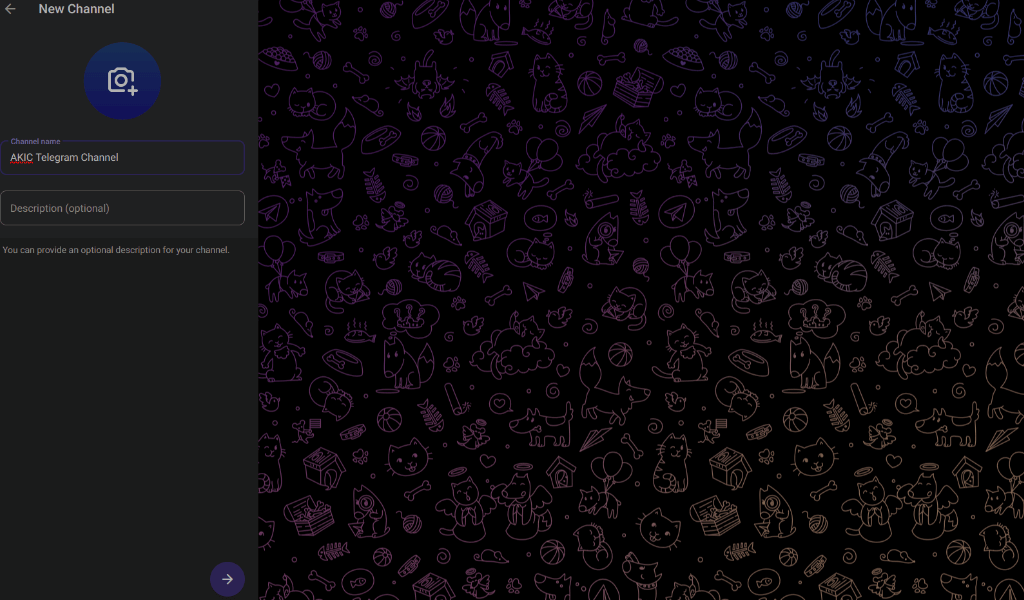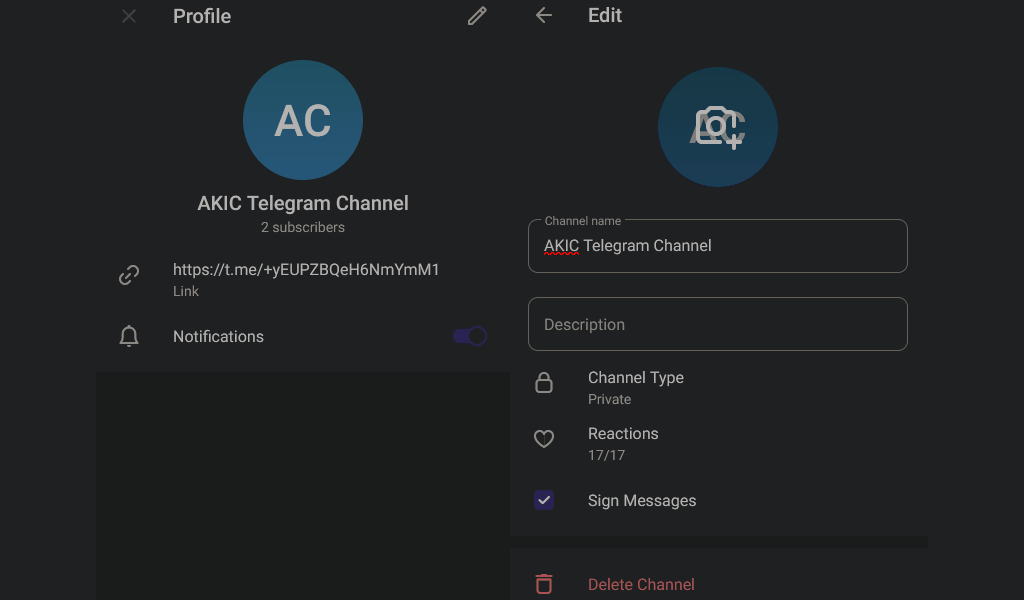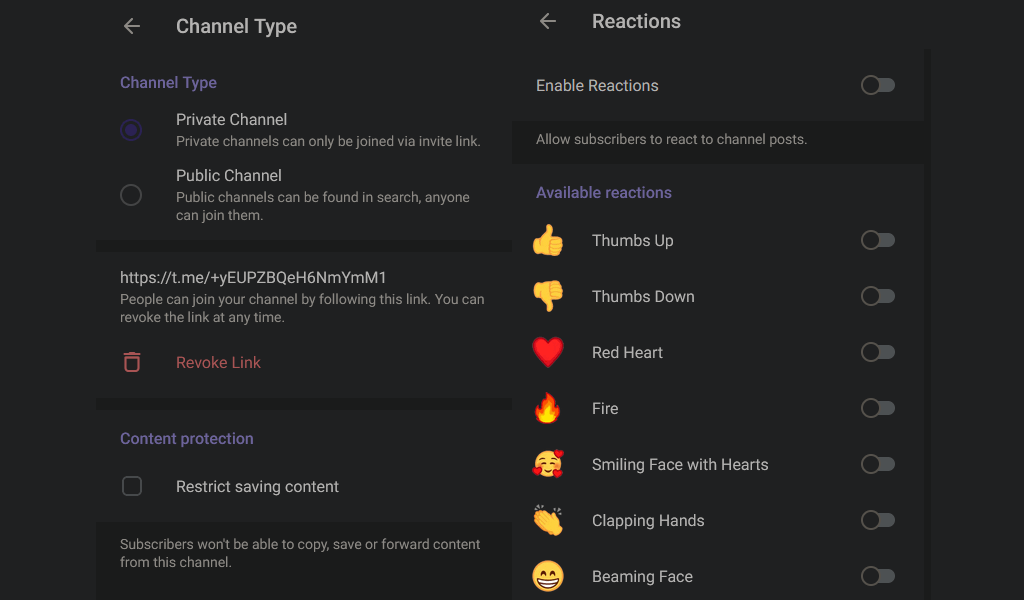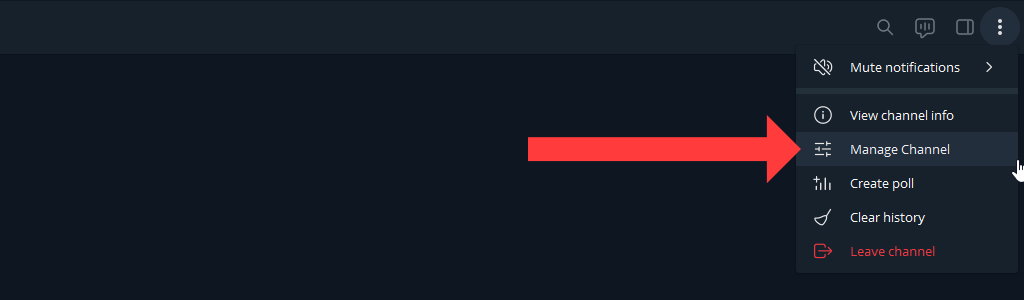Telegram-kanavien avulla voit isännöidä suurta yleisöä ja jakaa tietoja heidän kanssaan. Telegram-kanavalle voi liittyä rajoittamaton määrä tilaajia. Tässä vaiheittaisessa oppaassa näytämme sinulle, kuinka voit luoda Telegram-kanavia mobiilissa ja verkossa.
Kerromme myös Telegram-ryhmien ja -kanavien välisistä eroista, ihmisten lisäämisestä kanavallesi ja joistakin tarvitsemistasi järjestelmänvalvojan ohjauksista.
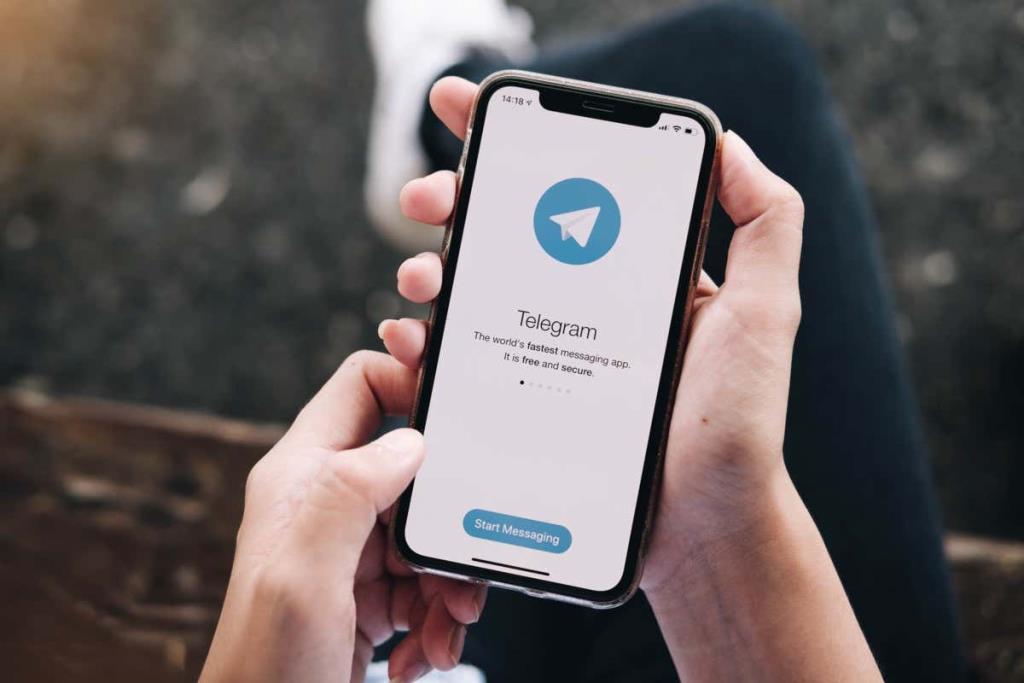
Ero Telegram-kanavan ja Telegram-ryhmän välillä
Telegram-kanava on kuin järjestelmänvalvojalle tarkoitettu WhatsApp - ryhmä, jonka jäsenet eivät voi lähettää mitään. Voit ajatella Telegram-kanavia, kuten ilmoitustauluja – voit saada uusimmat päivitykset suosikkiuutisportaalistasi, -yrityksestäsi tai henkilöstä, jota haluat seurata.
Kun seuraat näitä tilejä sosiaalisen median portaaleissa, satunnaiset algoritmit saattavat estää sinua näkemästä heidän julkaisujaan toisinaan. Telegram-kanavan avulla voit kiertää tämän rajoituksen. Saat myös yksittäiset linkit jokaiselle Telegram-kanavan viestille, ja voit tarkastella yksityiskohtaisia tilastoja nähdäksesi kuinka monta ihmistä katseli kutakin viestiä.
Toisin kuin kanavat, Telegram Group sallii oletuksena kaikkien jäsenten lähettää viestejä. Ryhmässä on myös 10 000 henkilön raja. Ryhmät on suunniteltu jäsenten välisiä keskusteluja varten, ja kanavat ovat enemmän kuin lähetysalustoja.
Kuinka luoda Telegram-kanava verkossa
Luo kanava verkossa siirtymällä Telegram Webiin ja kirjautumalla sisään tililläsi. Kun olet kirjautunut sisään, napsauta vasemman sivupalkin alareunassa olevaa kynäkuvaketta. Valitse Uusi kanava . Kirjoita kanavan nimi ja valinnainen kuvaus ja napsauta sitten oikealle osoittavaa nuolikuvaketta vasemman sivupalkin alaosassa.
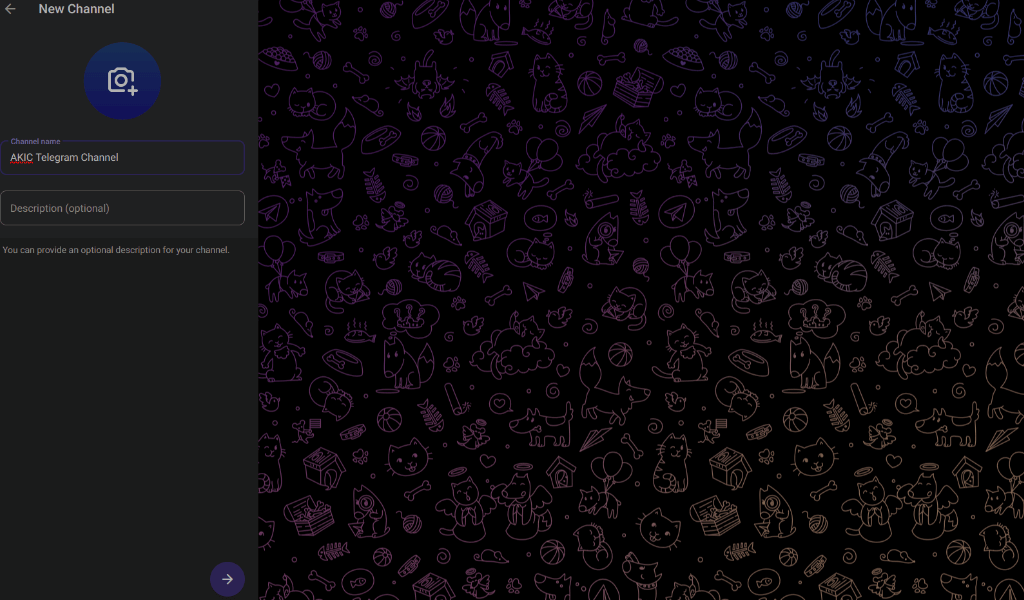
Tämä luo kanavasi ja sillä on yksi tilaaja, joka on oma Telegram-tilisi. Näet myös kaikki yhteystietosi aluksi vasemmassa sivupalkissa. Voit valita jokaisen lisättävän yhteystiedon vieressä olevan valintaruudun ja jatkaa napsauttamalla oikealle osoittavaa nuolikuvaketta.
Voit lisätä uusia jäseniä Telegram-kanavallesi napsauttamalla kanavan nimeä Telegram webissä ja kopioimalla kanavan linkin. Jaa tämä linkki niille, jotka haluat lisätä, tai julkaise se sosiaalisessa mediassa saadaksesi uusia tilaajia kanavallesi.
Telegramin verkkosovellus ei salli tilaajien poistamista, mutta voit tehdä sen käyttämällä sen työpöytä- tai mobiilisovelluksia.
Yksityiset sähkekanavat vs julkiset sähkekanavat
Oletuksena kaikki sen verkkosovelluksella luodut Telegram-kanavat ovat yksityisiä. Tämä tarkoittaa, että sinun on jaettava kutsulinkki Telegram-käyttäjille, jotta voit tuoda heidät kanavallesi. Jos henkilöllä ei ole tätä kutsulinkkiä, hän ei voi liittyä kanavallesi. Telegramin mobiili- ja työpöytäsovelluksissa voit valita, minkä tyyppisen kanavan haluat luoda määritysprosessin aikana.
Julkisiin Telegram-kanaviin voivat liittyä kaikki, ja hakukoneet, kuten Google, indeksoivat ne. Voit helposti käyttää Telegram-hakua tai muita hakukoneita löytääksesi ja liittyäksesi näihin kanaviin, etkä tarvitse kutsulinkkejä liittyäksesi sellaisiin kanaviin. Näin voit lisätä tilaajia entistä nopeammin.
Voit muuttaa yksityisen kanavasi julkiseksi ja päinvastoin milloin tahansa.
Avaa Telegram-kanavasi verkkosovelluksessa ja napsauta sen nimeä yläreunassa. Napsauta nyt kynäkuvaketta oikeassa yläkulmassa ja napsauta sitten Kanavan tyyppi . Napsauta Julkinen kanava muuttaaksesi kanavasi julkiseksi. Voit valita myös yksityisen kanavan , jos haluat palata yksityiseksi.
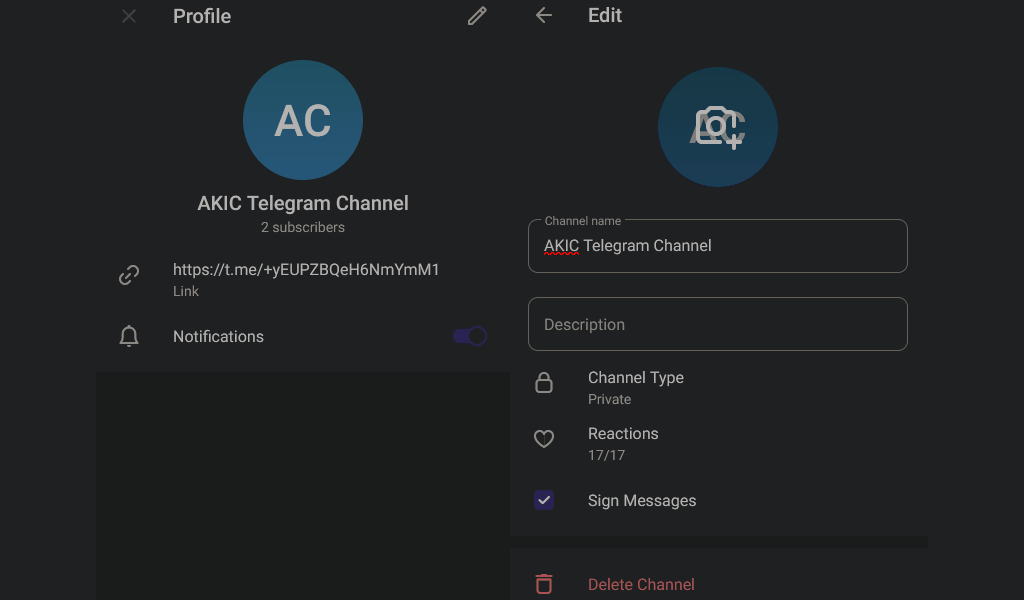
Samalla sivulla voit milloin tahansa mitätöidä kanavan kutsulinkit napsauttamalla Peruuta linkki . Tämä estää ihmisiä liittymästä vanhemman kutsulinkin avulla ja voit pitää Telegram-kanavasi yksityisenä.
Hyödylliset järjestelmänvalvojan säätimet Telegram-kanaville
Telegram-kanavan omistajana sinulla on useita hyödyllisiä järjestelmänvalvojan oikeuksia, joita sinun tulee käyttää viisaasti. Katsotaanpa ensin perusmuokkauksia, kuten kanavan nimen ja kuvan vaihtamista.
Napsauta Telegram-kanavan nimeä sivun yläreunassa ja napsauta sitten kynäkuvaketta oikeassa yläkulmassa. Näet lomakkeet kanavan nimeä ja kuvausta varten. Voit muuttaa niitä täällä ja vaihtaa kuvaa napsauttamalla kamerakuvaketta .
Sinulla on myös mahdollisuus estää ihmisiä käyttämästä emoji-reaktioita kokonaan tai rajoittaa muutamia tiettyjä reaktioemojia. Napsauta samalla sivulla Reaktiot ja poista joko yksittäin joidenkin hymiöiden valinta tai poista Ota reaktiot käyttöön käytöstä .
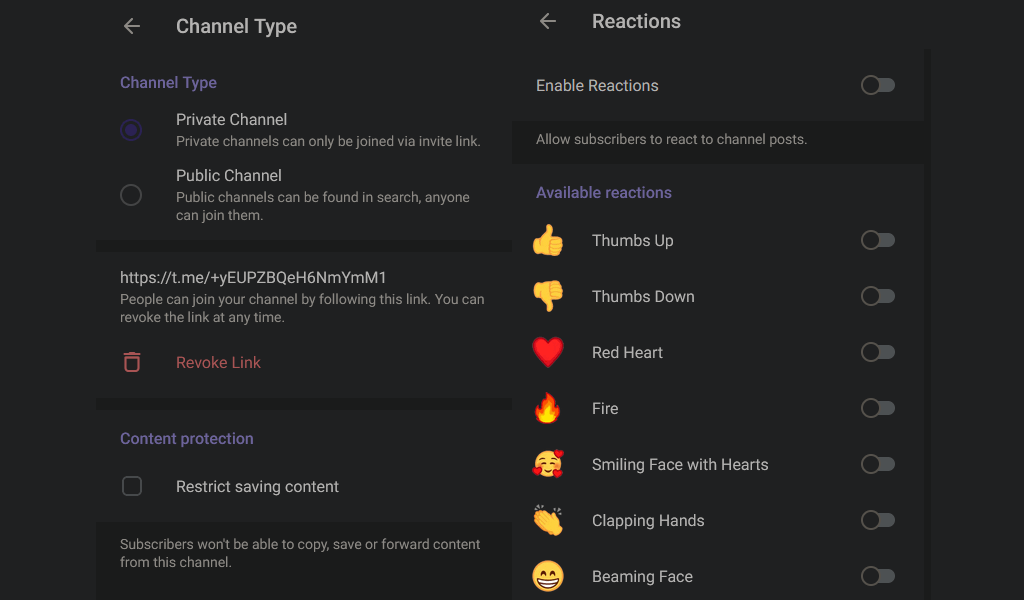
Palaa edelliselle sivulle ja valitse Kanavatyyppi . Sisällön suojaus -kohdassa voit napsauttaa Rajoita sisällön tallentamista estääksesi ihmisiä kopioimasta, välittämästä tai tallentamasta viestejä tai mediaa , jotka olet jakanut Telegram-kanavalla. Tämä ei kuitenkaan estä ihmisiä ottamasta kuvakaappauksia tai tallentamasta kaikkea jakamaasi, joten ole tietoinen tavoista ohittaa nämä luvat.
Jos et halua lähettää ilmoituksia kanavasi uusista viesteistä, voit napsauttaa kanavan nimeä Telegram webissä ja poistaa ilmoitukset käytöstä .
Kuinka luoda Telegram-kanavia sen työpöytäsovelluksissa
Voit myös luoda Telegram-kanavia käyttämällä sen Windows- ja Mac-sovelluksia. Tee tämä avaamalla Telegram-työpöytä ja valitsemalla kolmirivinen valikko ikkunan vasemmasta yläkulmasta. Napsauta nyt Uusi kanava , valitse nimi ja kuvaus ja napsauta Luo .
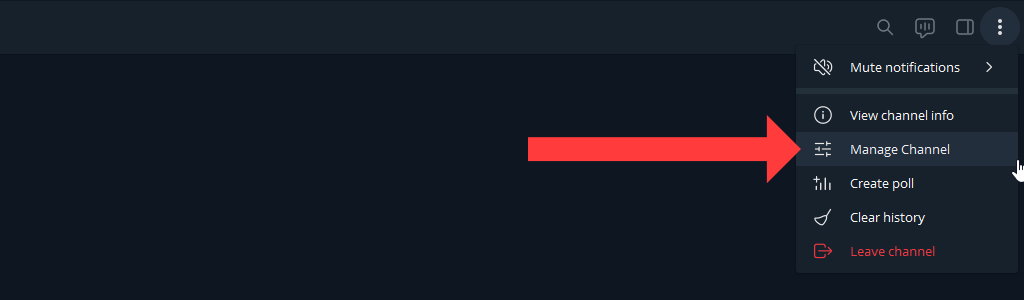
Voit valita, haluatko luoda yksityisen vai julkisen kanavan, ja napsauta Seuraava luodaksesi kanavan viestisovelluksessa. Hallinnoi kanavaasi siirtymällä kanavalle, napsauttamalla kolmen pisteen kuvaketta ja valitsemalla Hallinnoi kanavaa -vaihtoehto.
Telegram-kanavien luominen Androidissa, iPhonessa ja iPadissa
iOS- tai Android-laitteesi Telegram-sovelluksessa voit napauttaa Uusi viesti -kuvaketta ja valita Uusi kanava . Napauta Luo kanava , kirjoita nimi ja kuvaus ja napauta Seuraava . Voit nyt valita kanavan tyypin ja luoda kanavan napsauttamalla Seuraava kahdesti.
Voit hallita kanavaasi napauttamalla sen nimeä ja valitsemalla Muokkaa - vaihtoehdon.
Pidä lähetykset käynnissä
Nyt kun käytät Telegram-kanavia tehokkaasti, varmista, että tiedät kuinka turvallinen viestintäsovellus on. Meillä on täydellinen opas, jonka avulla voit tarkistaa, onko suosikkiviestisovelluksesi suojattu . Voit hyödyntää viestisovelluksesi parhaalla mahdollisella tavalla, kun olet tietoinen sen suojaustasosta.